
Imaginați-vă că aveți un eveniment foarte important sau doriți să surprindeți acea imagine pe care o vedeți și pe care nu doriți să o uitați pentru lume. Dar când faci fotografia, îți dai seama că este neclară. Și nu vă puteți întoarce în timp pentru a-l îmbunătăți. Deci, cum rezolvați o fotografie neclară?
Ei bine, credeți-vă sau nu, există multe modalități de a face acest lucru și nu numai cu un PC, puteți și aflați cum să remediați o fotografie neclară online, cu Photoshop, cu iPhone, cu aplicații ... Astăzi, îți oferim mai multe opțiuni pentru ca acea fotografie pe care o ai să nu arate prost.
Programe pentru remedierea fotografiilor neclare

Înainte, când ai obținut o fotografie neclară, oricât ți-ar plăcea, ai ajuns să o ștergi pentru că este o imagine irepetabilă pe care, din păcate, nu ai reușit să o surprinzi clar. Dar dacă sunteți unul dintre cei care ar dori să recupereze acele amintiri și, mai presus de toate, să le ofere a doua șansă, ar trebui să știți că există modalități de a o realiza. Și nu, nsau toate acestea implică faptul că trebuie să aveți abilități sau instruire legate de fotografie. De fapt, nu va trebui să fii expert, ci cineva care știe să găsească soluții.
Și există programe despre cum să remediați fotografiile neclare. Acestea își propun să rezolve problema unei imagini ne-focalizate prin crearea unui înainte și după. Doriți să știți pe care le recomandăm?
Cum se remediază o fotografie neclară pe PC
Dacă doriți să utilizați computerul pentru a îmbunătăți focalizarea unei fotografii, veți găsi două opțiuni. Primul implică utilizarea programelor pe care trebuie să le instalați pe computer pentru a le utiliza. A doua opțiune se bazează pe pagini web de unde puteți încărca fotografia și acestea sunt responsabile de retușarea acesteia, astfel încât rezultatul să fie mult mai clar decât originalul.
Ambele opțiuni sunt corecte, iar utilizarea uneia sau alteia va depinde de ceea ce doriți să faceți, precum și de cât de neclară este fotografia (deoarece este posibil ca unele programe sau site-uri web să nu o poată remedia complet).
Dacă optați pentru prima opțiune, unele programe pe care vi le putem recomanda sunt următoarele:
Topaz Sharpen AI
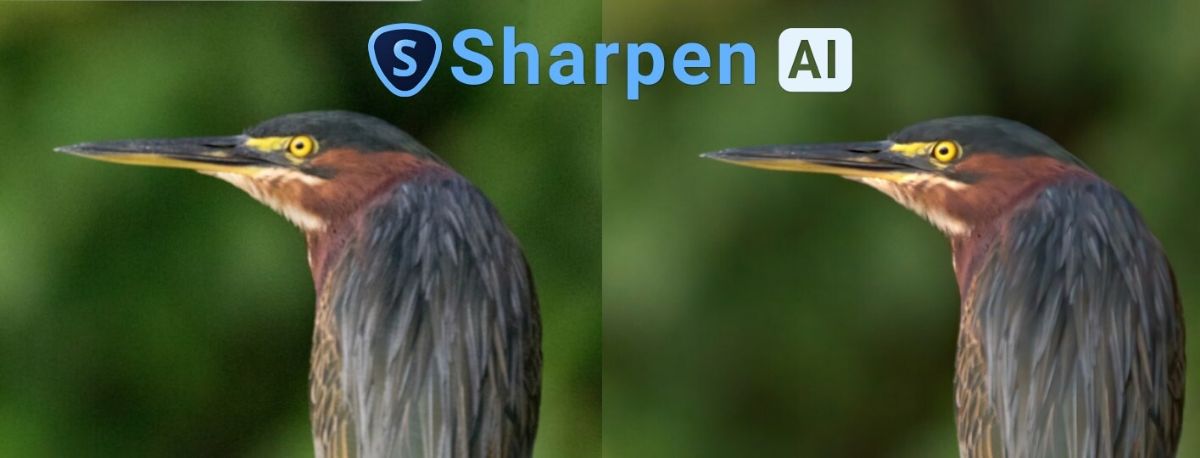
Este unul dintre cele mai bune software-uri de imagine care există și mai presus de toate Este cel mai concentrat pe remedierea „defectelor” fotografiilor, precum cel care iese din focalizare și / sau neclar. În plus, folosește inteligența artificială pentru a elimina neclaritatea și a recupera imaginea.
De exemplu, imaginați-vă că aveți o fotografie a animalului dvs. de companie și acesta și-a mișcat capul, făcând ca imaginea să fie estompată de mișcare. Ei bine, acest program are grijă să rezolve problema și să vă ofere o fotografie clară.
Cu toate acestea, are un dezavantaj și este că acest program este atât de tehnic încât poate fi dificil să înveți cum să-l folosești și va necesita mult timp și o prelucrare lentă a imaginii, ceea ce poate sfârși prin a dispera.
Lightroom
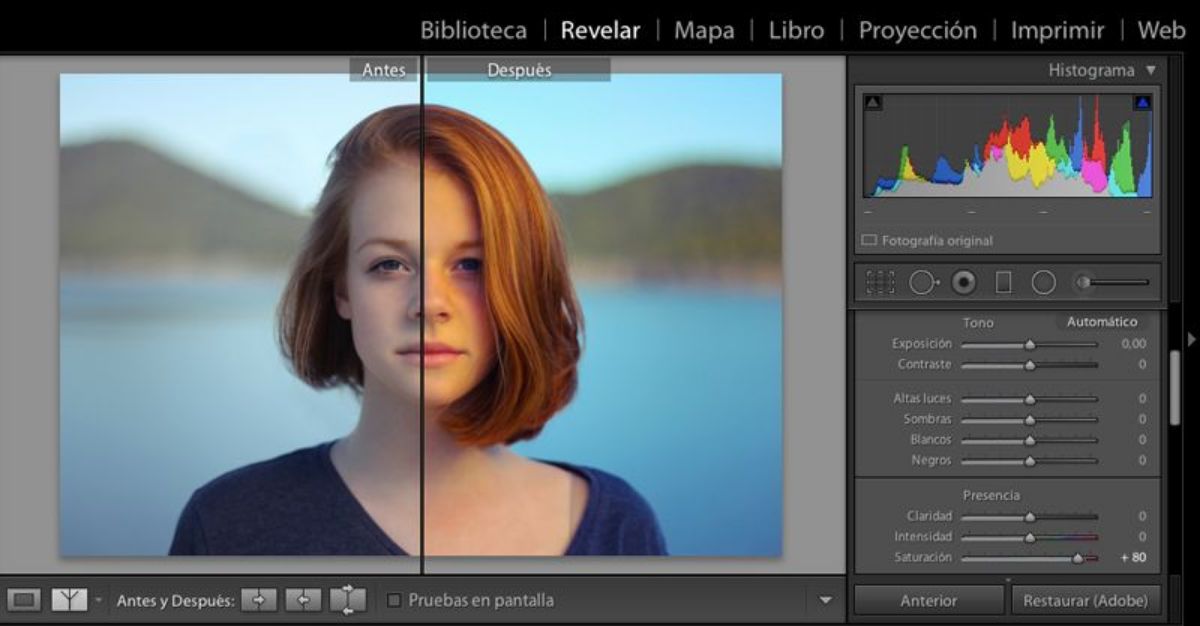
Acest program îl puteți folosi atunci când aveți fotografii neclare, dar ușor, Cu alte cuvinte, dacă nu este prea concentrat, nu vă va fi de mare folos. Ceea ce face este să îmbunătățească claritatea și să corecteze acele defecte, dar nu poate obține acest rezultat cu fotografii foarte neclare.
Photoshop

Astăzi cunoaștem Photoshop și știm că este unul dintre cele mai utilizate software în companii și, de asemenea, în case. Atât aceasta, cât și „clona” sa, Gimp, sunt cunoscute și, pentru a afla cum să remediați o fotografie neclară cu acestea, mergeți doar la Filtre / Ascuți. Aici, cu puțină răbdare, puteți corecta defectul fotografiei dvs. pentru a obține un aspect general bun al fotografiei.
Desigur, la fel ca în cazul programelor de imagine, poate copleși utilizatorii, mai ales dacă sunteți nou la el. Și nici nu vă va ajuta prea mult dacă fotografia este prea deteriorată.
Dezlănțuiți
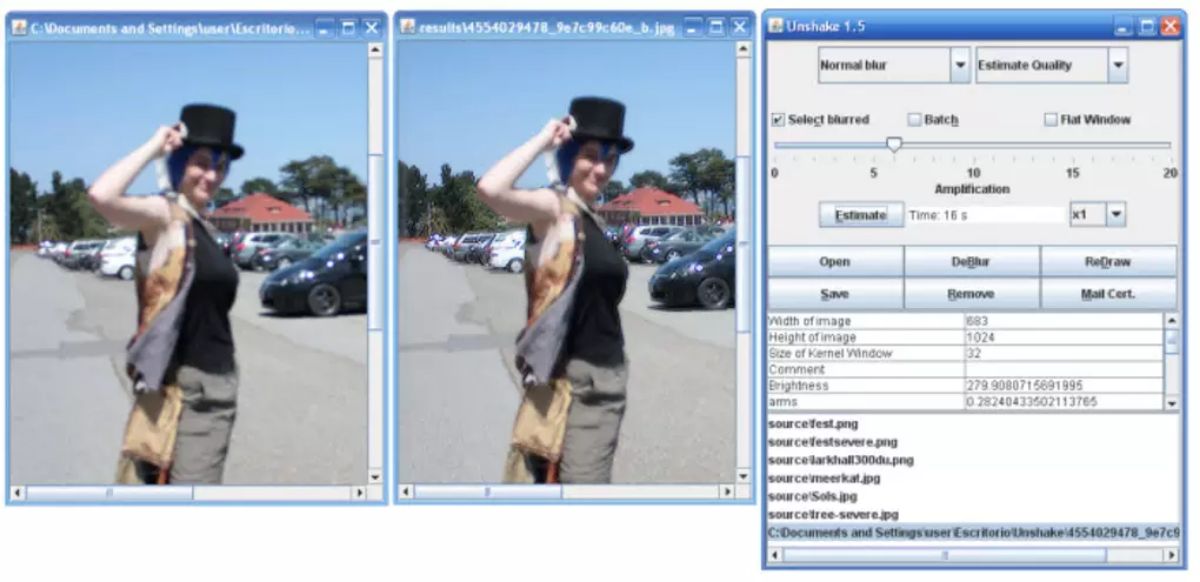
Este un program gratuit și vechi, dar nu va fi ineficient pentru repararea unei fotografii neclare, dimpotrivă. Lucrul bun despre asta este că trebuie doar să selectați imaginea și aceasta va detecta automat neclaritatea aveți și veți încerca să o remediați, astfel încât să nu mai fie neclară.
Cum se remediază o fotografie neclară online
Dacă preferați să utilizați pagini web pentru a vă corecta fotografiile, cele mai bune recomandări ale noastre sunt următoarele:
pixlr.com
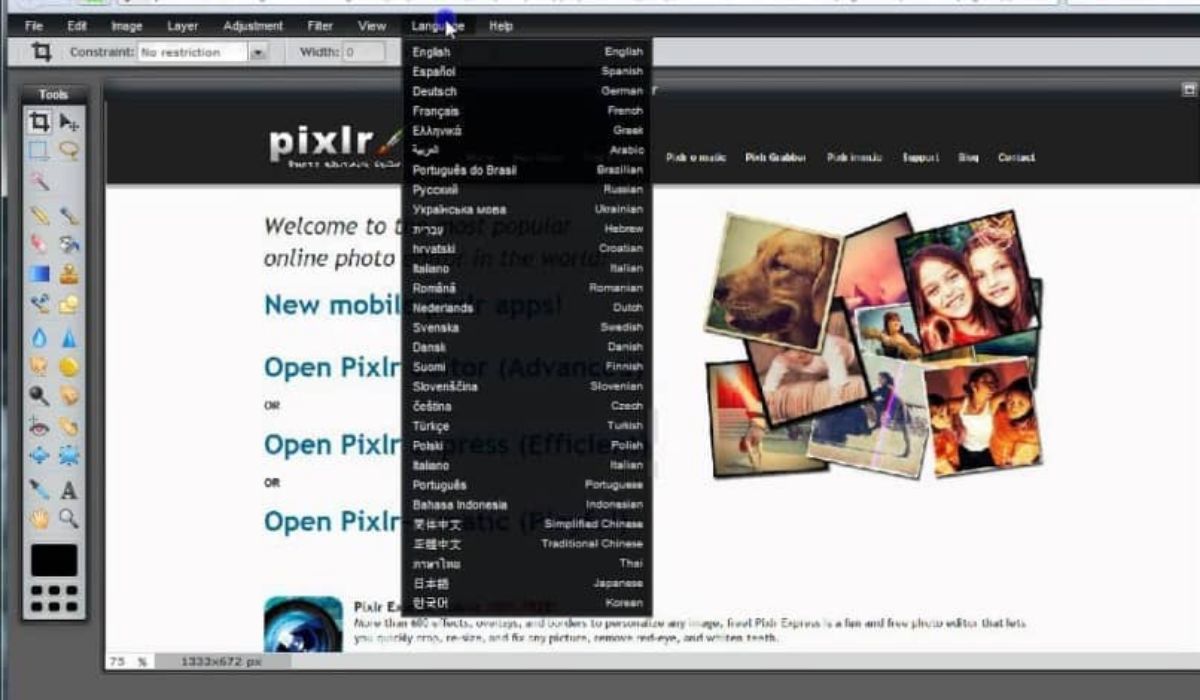
Este unul dintre cele mai cunoscute site-uri web pentru lucrul cu imagini și fotografii. În plus, are avantajul că este un editor online gratuit, deci nu veți fi speriat dacă reparați fotografia, dar nu o puteți descărca. Ceea ce ar trebui să faci? Primul lucru este să vizitați pagina. Acolo, va trebui să încărcați fotografia pe care doriți să o reparați și care ar trebui să fie pe computer.
Odată ce îl veți vedea, Faceți clic pe opțiunea meniului Filtru. Odată ajunși în el, dați detalii și reglați fin, pentru a vă arăta un instrument care vă va permite să reglați claritatea imaginii. Când o vedeți bine, faceți clic pe salvare și voilă, veți avea fotografia dvs.
inpixio
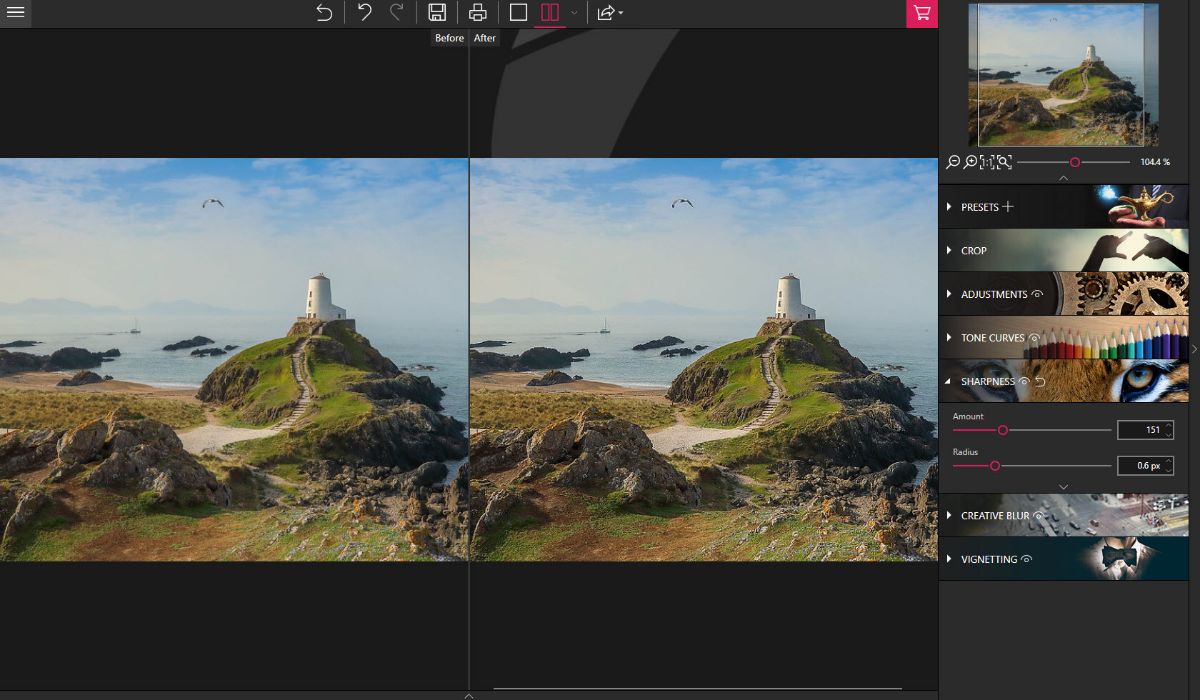
Este un alt program pe care îl puteți folosi online. Pentru a face acest lucru, trebuie doar să accesați site-ul web și să deschideți fotografia pentru a retușa cu acesta. Odată ce îl ai, apasă butonul „setări” și, acolo, „claritate”. Va trebui să vă mișcați puțin câte puțin până când veți găsi claritatea potrivită pentru fotografie. În plus, de asemenea puteți modifica luminozitatea și / sau contrastul imaginii.
Și voilă, tot ce trebuie să faci este să salvezi rezultatul.
Remediați o fotografie neclară de pe un dispozitiv Android sau iOS
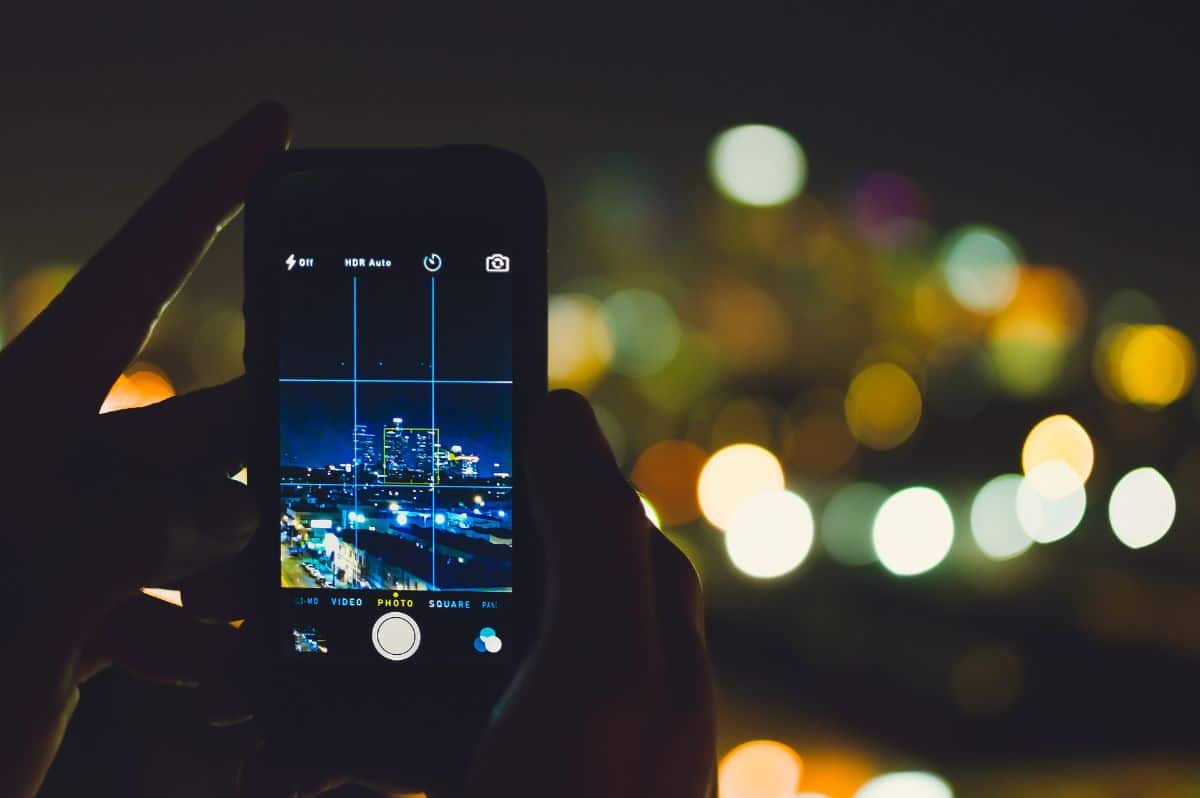
Fie că aveți un dispozitiv Android sau un dispozitiv iOS (Apple), există și aplicații care vă permit să remediați defectele din fotografiile dvs. Mai exact, vă recomandăm:
Movavi
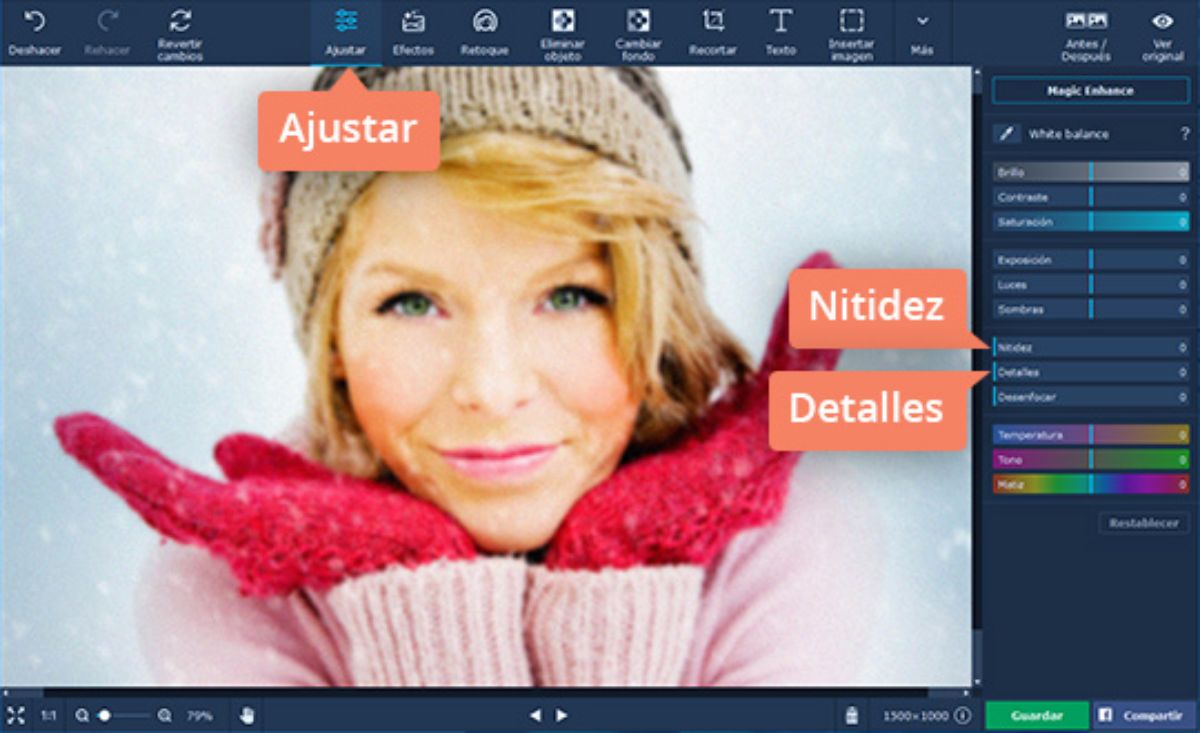
Este o aplicație pe care o puteți folosi pe ambele (Android și iOS) și care vă va ajuta la retușarea imaginilor. Ceea ce ar trebui să faci? Ei bine, mai întâi descărcați și deschideți aplicația. În el, va apărea simbolul + pentru a adăuga o fotografie. Luați-o pe cea de care aveți nevoie pentru a repara și selectați „Claritate”. Deci, ceea ce veți face este să reglați claritatea imaginii până când o vedeți bine. Când o faceți, faceți clic pe Salvare și veți avea fotografia.
Deblur inteligent

O altă aplicație de utilizat este aceasta. Trebuie doar să o descărcați și să o deschideți. După ce ați terminat, deschideți imaginea pe care doriți să o retușați cu aplicația și gata. De fapt, nu trebuie să faci altceva pentru că aplicația în sine se ocupă de repararea fotografiei și de a vă oferi cel mai bun rezultat posibil.
Deci, este unul dintre cele mai bune instrumente pentru cei care nu au prea multe idei.
După concentrare

În acest caz, această aplicație necesită puțin ajutor. Și este că odată ce ai deschis fotografia, ar trebui să indicați punctele în care vedeți că este neconcentrat sau estompat să lucreze la ele și să le repare.
Toate foarte automate. Dar de obicei nu dau rezultate foarte bune.
Am reparat câteva (numai atunci când nu am alternativă, dacă sunteți fotografi, cum vă gândiți să faceți doar una din fiecare scenă ...? Este ca și cum nu ați avea nicio versiune cu ochii deschiși ... Trebuie să faceți întotdeauna la cel puțin 3) ... folosind modul LAB. Schimbați modul de culoare la LAB și efectuați claritatea numai pe canalul de luminozitate.